 |
 |
|
| 「JRGA標準」で最高の品質をお届け致します。 |
| 「PGPガイド」(3) | ||
| ■インストール手順(2) | ||
| 「インストール手順(1)」の続きです。 「ファイルをコピーする準備ができました」画面で「次へ」をクリックすると、下記画面になりコピーが始まります。 |
||
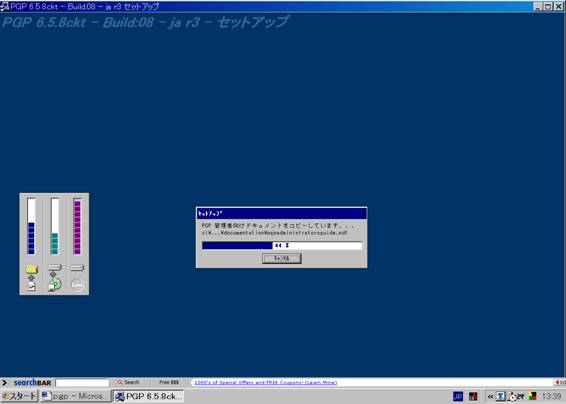 |
||
| 下記画面では、初めての場合「鍵」をもっていませんので「いいえ」をクリックします。 | ||
 |
||
| 「いいえ」をクリックすると下記画面となります。 | ||
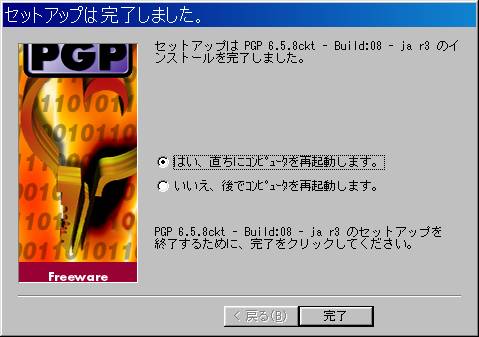 |
||
| 「完了」をクリックして再起動してください。 | ||
| 市販ソフトの場合、「手順(1)に続いて下記画面となります。 | ||
| 「ファイルをコピーする準備ができました。」ウインドウの「次へ」ボタンをクリックすると、 「セットアップ」ウインドウが開きインストールが始まります。 |
||
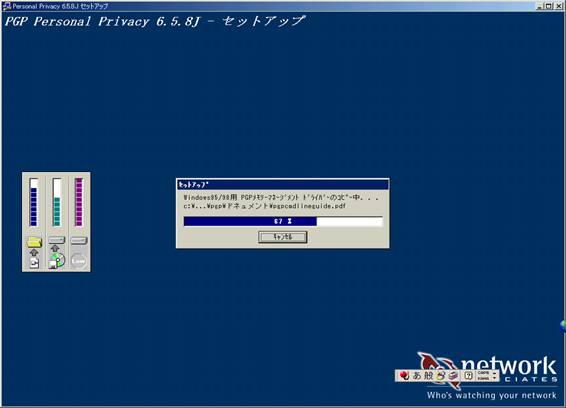 |
||
| 次に、「既にある鍵リングを使用しますか?」のメッセージが出ます。 ここでは「いいえ」をクリックします。 |
||
| 初めてPGPソフトをインストールする場合には、「鍵ペア」がありません。 パソコンのリカバリーをする場合、あるいは新しい別のパソコンにPGPソフトをインストールする場合など、 従来使用していた「鍵ペア」をそのまま使用しますので、「はい」をクリックして自分の「鍵ペア」をインポートすることができるようになっています。 次に、「セットアップの完了」ウインドウが開きますので、「完了」ボタンをクリックします。 |
||
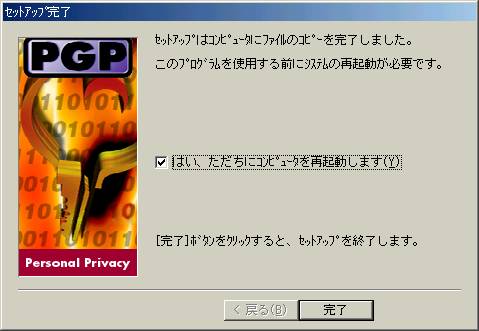 |
||
| パソコンが自動的に切断・再起動を始めます。 このときにCD−ROMを取り出さないでください。 |
||
| パソコンが再起動して、元の状態に戻ったら、開いているすべてのウインドウを閉じて、 CD−ROMを取り出してください。 これでPGPソフトはインストールされました。 パソコンのデスクトップ画面の一番下にある「タスクバー」(青色の帯)の右側に「鍵」のアイコンができていますので、これを確認してください。 |
||
| ■「目次」に戻る場合、タイトル「PGPガイド」をクリックしてください。 | ||
| |上に戻る| | ||